
Το Evernote είναι ένα μεγαλοπρέπεια όταν πρόκειται να οργανώσετε και να παρακολουθείτε όλες τις σημαντικές σημειώσεις σας σε μία κεντρική θέση. Αλλά αν το έχετε χρησιμοποιήσει για λίγο, και είναι γεμάτο με σημειώσεις, σελιδοδείκτες, εικόνες, επαγγελματικές κάρτες και άλλα, μπορεί να γίνει λίγο δύσκολο να το χρησιμοποιήσετε.
Χρησιμοποιώντας μερικές χρήσιμες-αλλά-συχνά-παραβλέπονται συντομεύσεις, μπορείτε να φέρει πίσω Evernote υπό έλεγχο. Στην πραγματικότητα, με αυτό το ικανό χαρακτηριστικό, μπορείτε να δημιουργήσετε συντομεύσεις σε όλα τα είδη των πραγμάτων: σημειωματάρια, μεμονωμένες σημειώσεις, ετικέτες και ακόμη και συχνά χρησιμοποιούμενες αναζητήσεις.
Πώς να δημιουργήσετε συντομεύσεις στο περιεχόμενο
Χρήστες ιστού : Εάν χρησιμοποιείτε τη διεπαφή ιστού, μεταβείτε στο περιεχόμενο και όταν είναι ανοιχτό, κάντε κλικ στο αστέρι στο μενού στο επάνω μέρος της σελίδας. Μπορείτε επίσης να το κάνετε από τη λίστα των στοιχείων στη γραμμή πλοήγησης. Τοποθετήστε το δείκτη του ποντικιού πάνω από τη σημείωση, το σημειωματάριο ή την ετικέτα και κάντε κλικ στο κουμπί αστέρι για να το προσθέσετε στις συντομεύσεις σας.
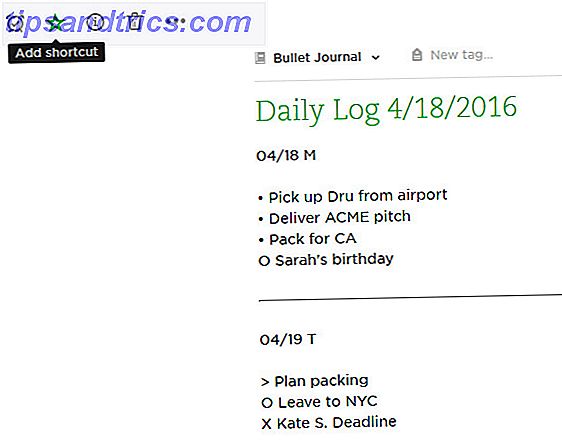
Χρήστες επιφάνειας εργασίας : Εάν χρησιμοποιείτε Windows ή Mac, μπορείτε να κάνετε δεξί κλικ στο στοιχείο στη λίστα πλοήγησης και να επιλέξετε "Προσθήκη στη συντόμευση".
Τόσο οι χρήστες Windows όσο και οι Mac μπορούν απλά να μεταφέρουν και να αποθέτουν στοιχεία στον πίνακα συντομεύσεων στο κάθετο μενού. Οι χρήστες Mac έχουν την πρόσθετη δυνατότητα χρήσης της συντόμευσης πληκτρολογίου, Control-Click, για να τραβήξετε το μενού.

Χρήστες για κινητά : Στο iOS, η μέθοδος διαφέρει ανάλογα με το στοιχείο. Για φορητούς υπολογιστές ή ετικέτες, θα πρέπει να πλοηγηθείτε σε αυτά στο τηλέφωνό σας, να τα ανοίξετε και να κάνετε κλικ στο κουμπί αστεριών στην κάτω δεξιά γωνία. Για τις Σημειώσεις, θα πρέπει να ανοίξετε τη σημείωση, πατήστε το κουμπί μενού τριών σημείων στην κάτω δεξιά γωνία και επιλέξτε "Προσθήκη στις Συντομεύσεις".
Για τους χρήστες Android, η διαδικασία είναι πιο απλή: κρατήστε πατημένο το σημειωματάριο, το σημειωματάριο, τη στοίβα σημειώσεων ή την ετικέτα και πατήστε "Προσθήκη στις Συντομεύσεις".
Πώς να δημιουργήσετε συντομεύσεις σε αναζητήσεις
Η δημιουργία συντομεύσεων λειτουργεί μόνο στις εφαρμογές γραφείου, χρησιμοποιώντας τη λειτουργία μεταφοράς και απόθεσης. Στο Mac ή τα Windows, κάντε κλικ στη γραμμή αναζήτησης για να τραβήξετε τις αποθηκευμένες αναζητήσεις σας και σύρετέ τις που θέλετε να προσθέσετε στις συντομεύσεις στο κουμπί στο κάθετο μενού.
Εάν δεν ξέρετε πώς μπορείτε να αποθηκεύσετε αναζητήσεις στο Evernote, θα σας καθοδηγήσουμε στην επισκόπηση αυτών των πέντε ισχυρών λειτουργιών Evernote Μεγιστοποιήστε το Evernote με 5 ισχυρά χαρακτηριστικά Μεγιστοποιήστε το Evernote με 5 δυνατά χαρακτηριστικά Με πάνω από 100 εκατομμύρια χρήστες, το Evernote είναι αναμφισβήτητα το web αγαπημένη παραγωγικότητα και εργαλείο εξοικονόμησης χαρτονομισμάτων. Βάζουμε το προβάδισμα σε 5 υποεκτιμημένες δυνατότητες Evernote και αναλύουμε την αξία τους. Διαβάστε περισσότερα .
Πώς να αποκτήσετε πρόσβαση ή να επεξεργαστείτε τις συντομεύσεις σας
Μπορείτε να έχετε πρόσβαση σε όλες τις συντομεύσεις από το κάθετο μενού.
Εάν βρίσκεται σε κατάσταση συμπτυγμένου, ο πίνακας Συντομεύσεων φέρει ετικέτα με αστέρι. Μπορείτε να καταργήσετε στοιχεία από Συντομεύσεις στην επιφάνεια εργασίας ή την εφαρμογή ιστού, μεταβαίνοντας στη λίστα συντομεύσεων και πατώντας το κουμπί παύλα δίπλα σε κάθε στοιχείο. Μπορείτε να τα καταργήσετε από τις εφαρμογές επιφάνειας εργασίας χρησιμοποιώντας το μενού δεξί κλικ.
Στο iOS, μπορείτε να πλοηγηθείτε στη λίστα και να σύρετε προς τα αριστερά σε κάθε στοιχείο για διαγραφή ή μπορείτε να χρησιμοποιήσετε την ίδια μέθοδο για την προσθήκη στοιχείων σε Συντομεύσεις. Πατήστε το κουμπί μενού τριών σημείων και επιλέξτε "Κατάργηση από συντομεύσεις". Στο Android, κρατήστε πατημένο το στοιχείο και πατήστε "Κατάργηση από Συντομεύσεις".
Ποιες άλλες συμβουλές και κόλπα έχετε για την οργάνωση του περιεχομένου σας στο Evernote; Ενημερώστε μας στα σχόλια.
Πιστωτική Εικόνα: Υποστηρίζεται μέσω του Shutterstock.com



